Desplegar Storybook
A lo largo de este tutorial, creamos componentes en nuestra máquina de desarrollo local. En algún momento, tendremos que compartir nuestro trabajo para recibir comentarios del equipo. Implementemos Storybook en línea para ayudar a los compañeros de equipo a revisar la implementación de la interfaz de usuario.
Exportar como una aplicación estática
Para implementar Storybook, primero debemos exportarlo como una aplicación web estática. Esta funcionalidad ya está integrada en Storybook y preconfigurada.
La ejecución de npm run build-storybook generará un Storybook estático en el directoriostorybook-static, que
luego se puede implementar en cualquier servicio de alojamiento de sitios estáticos.
Publicar Storybook
Este tutorial utiliza Chromatic, un servicio de publicación gratuito realizado por los mantenedores de Storybook. Nos permite implementar y alojar nuestro Storybook de forma segura en la nube.
Configurar un repositorio en GitHub
Antes de comenzar, nuestro código local debe sincronizarse con un servicio de control de versiones remoto. Cuando nuestro proyecto se inicializó en el capítulo "Empezando", ya inicializamos un repositorio local. En esta etapa, ya tenemos un conjunto de confirmaciones que podemos enviar a una remota.
Vaya a GitHub y cree un nuevo repositorio para nuestro proyecto aquí. Nombra el repositorio "tasks", igual que nuestro proyecto local.

En el nuevo repositorio, tome la URL de origen del repositorio y agréguela a su proyecto git con este comando:
git remote add origin https://github.com/<su usuario>/taskbox.git
Finalmente, hacer "push" de nuestro repositorio local al repositorio remoto en GitHub con:
git push -u origin main
Obtener Chromatic
Agregue el paquete como una dependencia de desarrollo.
npm install -D chromatic
Una vez que el paquete está instalado, login en Chromatic con su cuenta de GitHub (Chromatic solo solicitará permisos ligeros). Luego crearemos un nuevo proyecto llamado "taskbox" y lo sincronizaremos con el repositorio de GithHub que hemos configurado.
Click Choose GitHub repo como colaboradores y seleccione su repositorio.
Copie el "token de proyecto" único que se generó para su proyecto. Luego ejecútelo, emitiendo lo siguiente en la
línea de comando, para construir e implementar nuestro Storybook. Asegúrate de reemplazar project-token con el token de tu proyecto.
npx chromatic --project-token=<project-token>

Cuando termine, obtendrá un enlace https: random-uuid.chromatic.com a su Storybook publicado. Comparta el enlace
con su equipo para recibir comentarios.
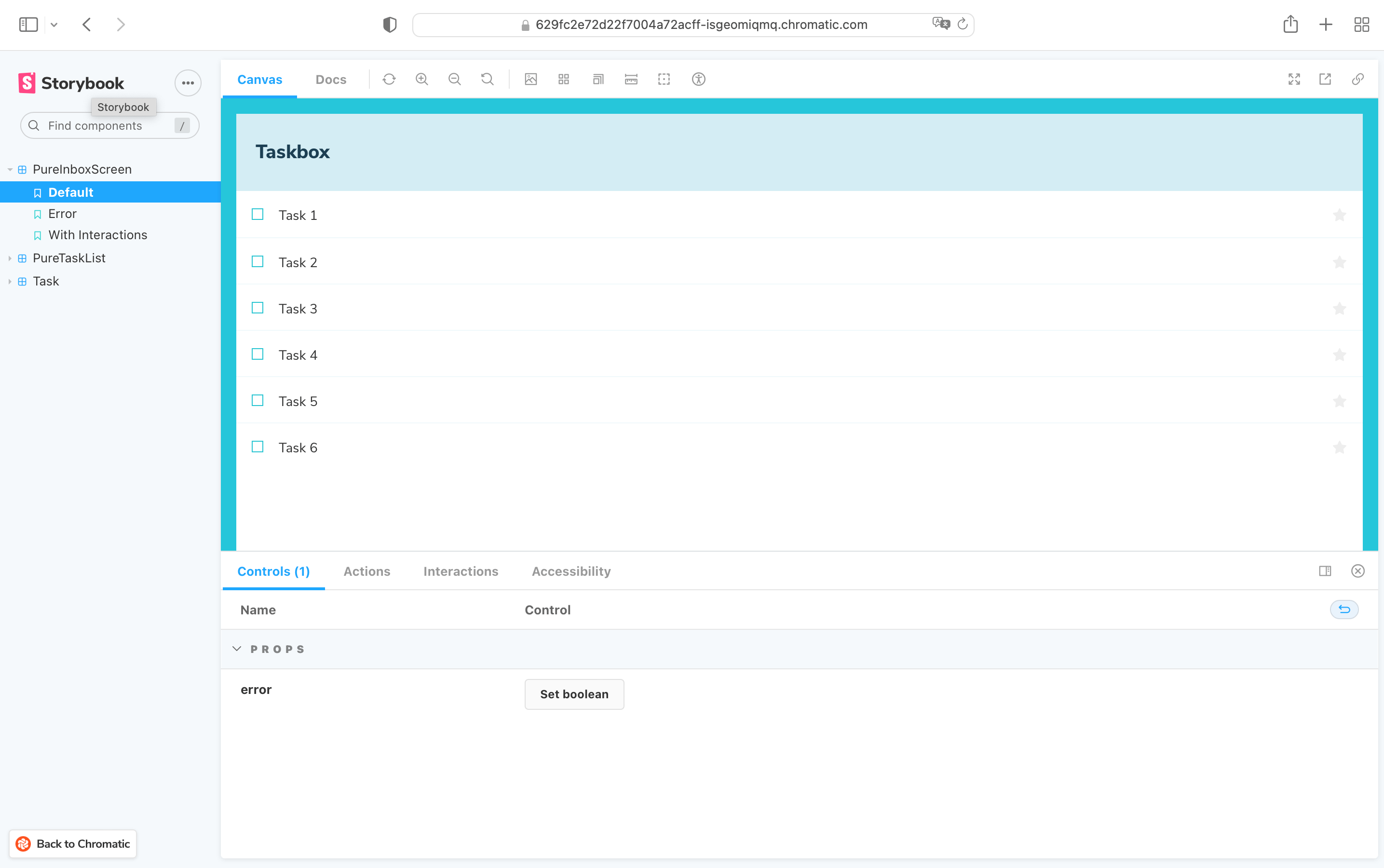
¡Hurra! Publicamos Storybook con un comando, pero ejecutar manualmente un comando cada vez que queremos obtener comentarios sobre la implementación de la interfaz de usuario es repetitivo. Idealmente, publicaríamos la última versión de los componentes cada vez que hacemos un push del código. Necesitaremos implementar Storybook continuamente.
Despliegue continuo con Chromatic
Ahora que nuestro proyecto está alojado en un repositorio de GitHub, podemos usar un servicio de integración continua (CI) para implementar nuestro Storybook automáticamente. GitHub Actions es un servicio gratuito de CI integrado en GitHub que facilita la publicación automática.
Agregar una acción de GitHub para implementar Storybook
En la carpeta raíz de nuestro proyecto, cree un nuevo directorio llamado .github y luego cree otro directorioworkflows dentro de él.
Cree un nuevo archivo llamado chromatic.yml como el que se muestra a continuación. Reemplaza project-token con el token de tu proyecto.
# Workflow name
name: 'Chromatic Deployment'
# Event for the workflow
on: push
# List of jobs
jobs:
test:
# Operating System
runs-on: ubuntu-latest
# Job steps
steps:
- uses: actions/checkout@v1
- run: npm install
#👇 Adds Chromatic as a step in the workflow
- uses: chromaui/action@v1
# Options required for Chromatic's GitHub Action
with:
#👇 Chromatic projectToken, see https://storybook.js.org/tutorials/intro-to-storybook/angular/es/deploy/ to obtain it
projectToken: ${{ secrets.CHROMATIC_PROJECT_TOKEN }}
token: ${{ secrets.GITHUB_TOKEN }}
💡 Por razones de brevedad, no mencionamos los GitHub secrets. Los secretos son variables de entorno seguras proporcionadas por GitHub para que no necesite codificar el project-token.
Commit la acción
En la línea de comando, emita el siguiente comando para agregar los cambios que se realizaron:
git add .
Luego, confírmelo emitiendo:
git commit -m "GitHub action setup"
Finalmente, envíelos al repositorio remoto con:
git push origin main
Una vez que haya configurado la acción de GitHub. Su Storybook se implementará en Chromatic cada vez que presione el código. Puedes encontrar todos los Storybooks publicados en la pantalla de compilación de tu proyecto en Chromatic.
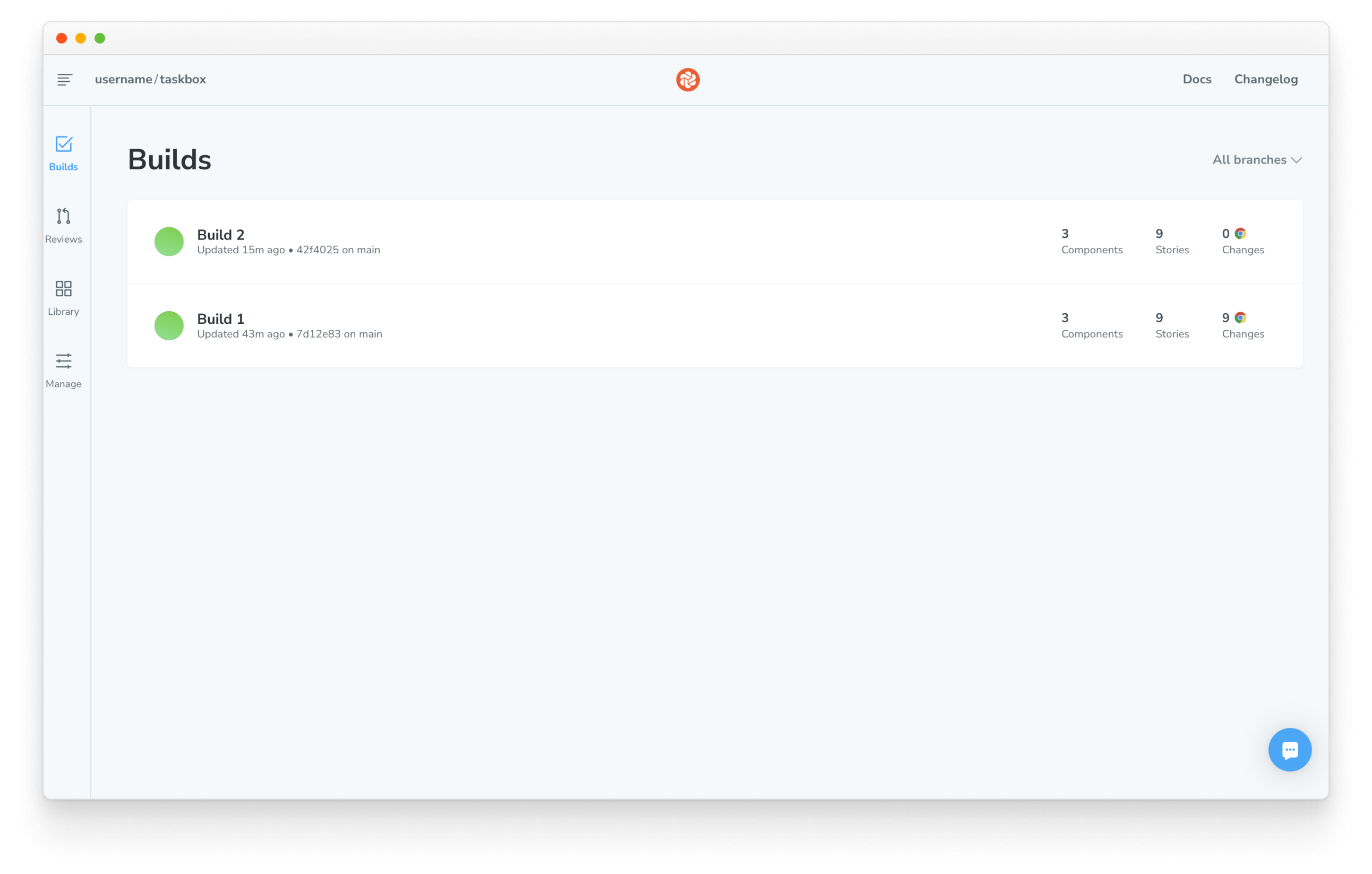
Haga clic en la última compilación, debería ser la que está en la parte superior.
Luego, haga clic en el botón Ver Storybook para ver la última versión de su Storybook.
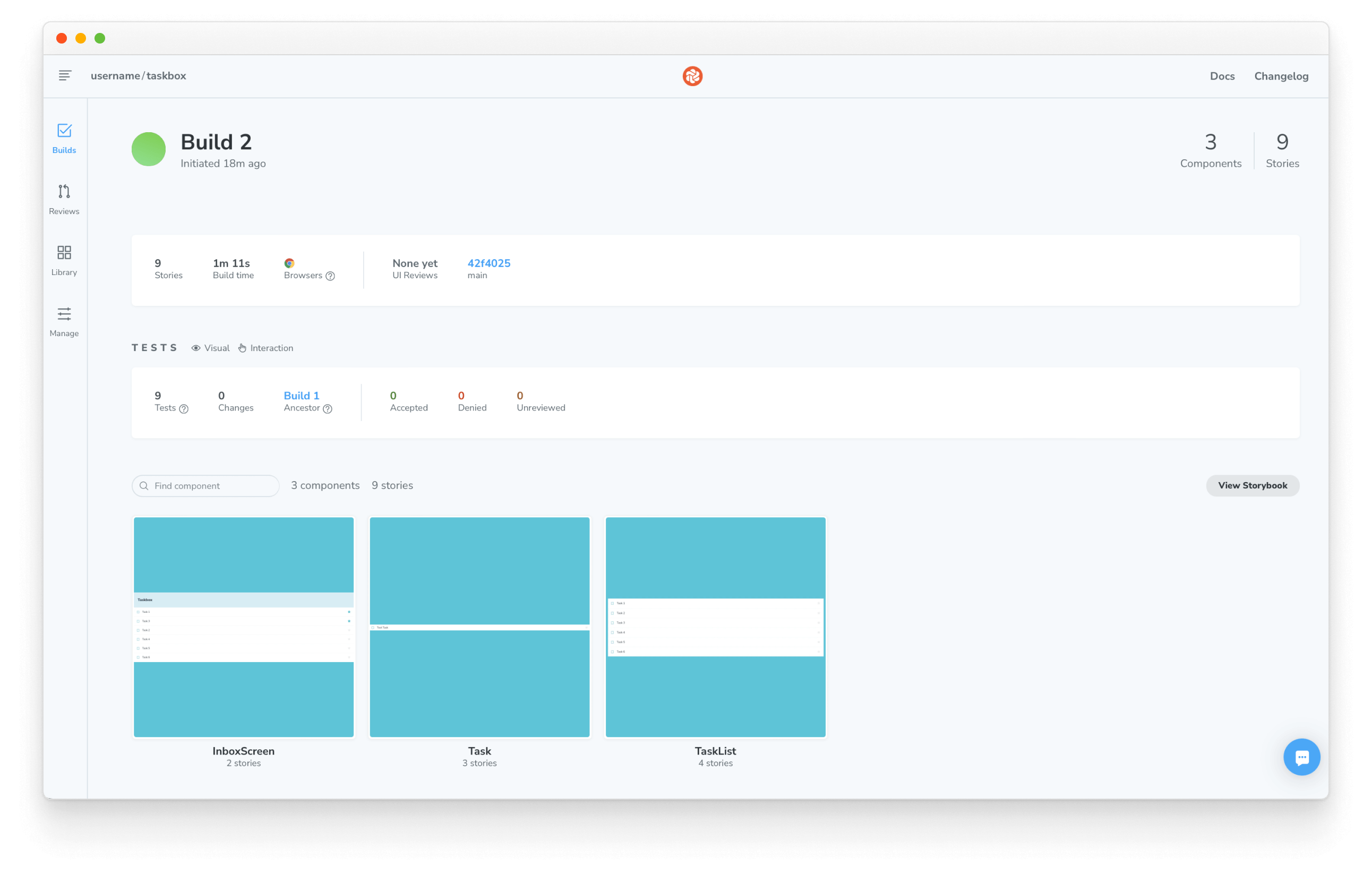
Utilice el enlace y compártalo con los miembros de su equipo. Esto es útil como parte del proceso de desarrollo de aplicaciones estándar o simplemente para presumir de trabajo. 💅.